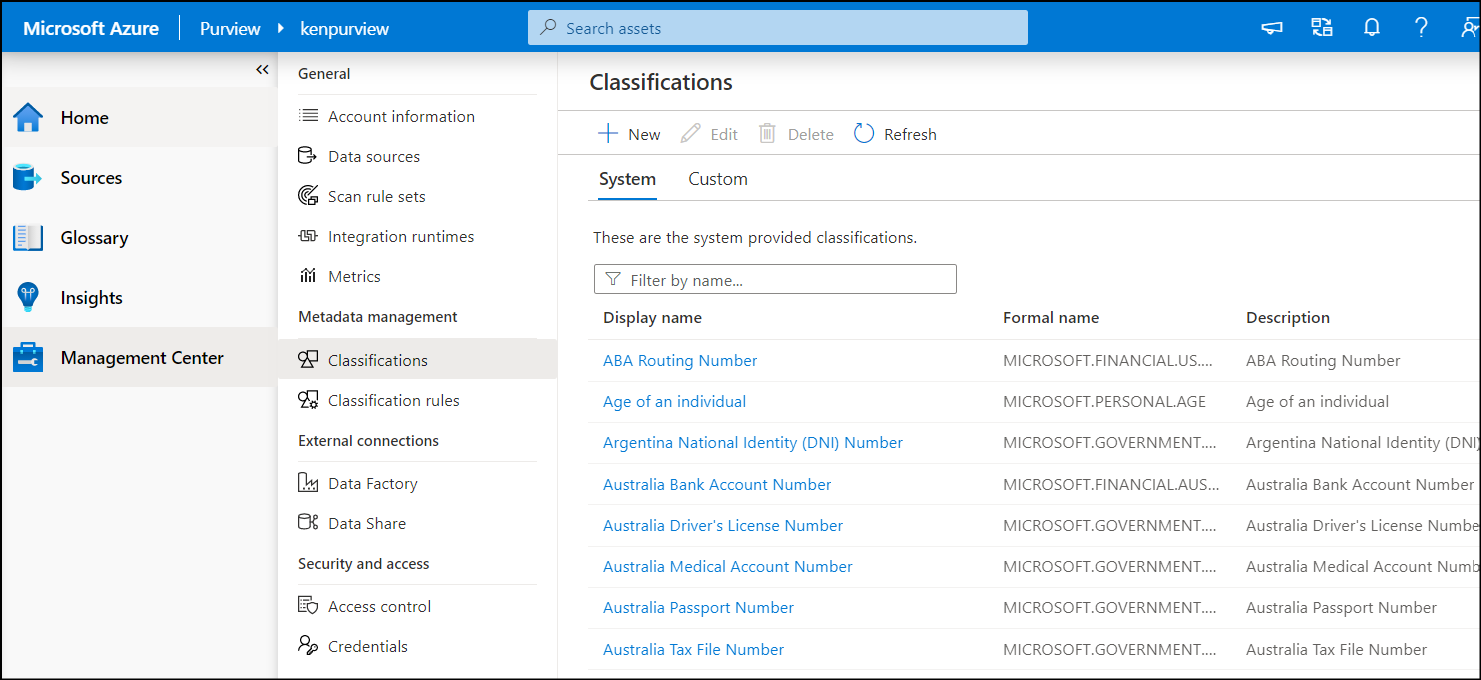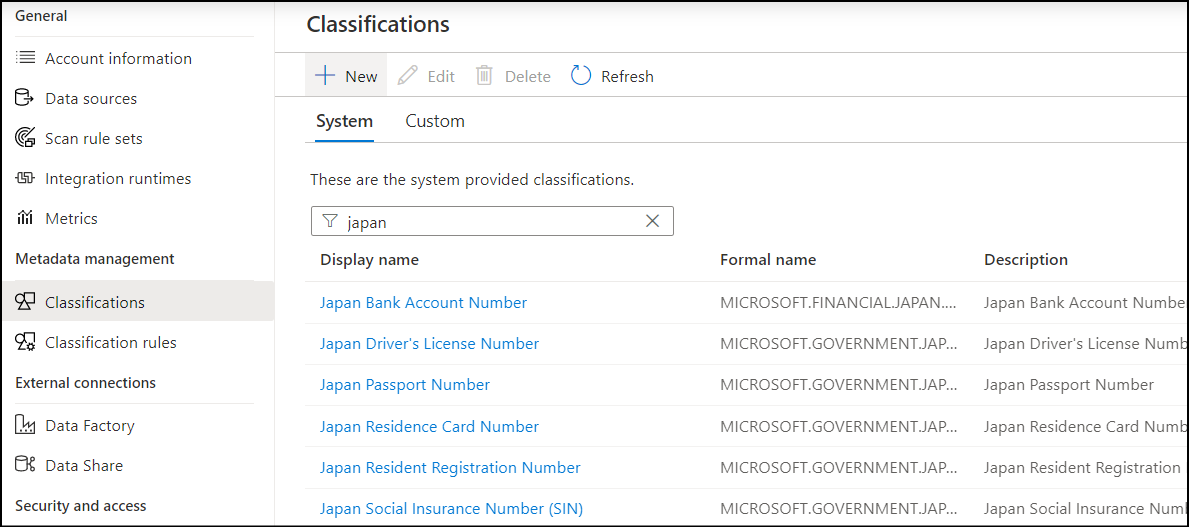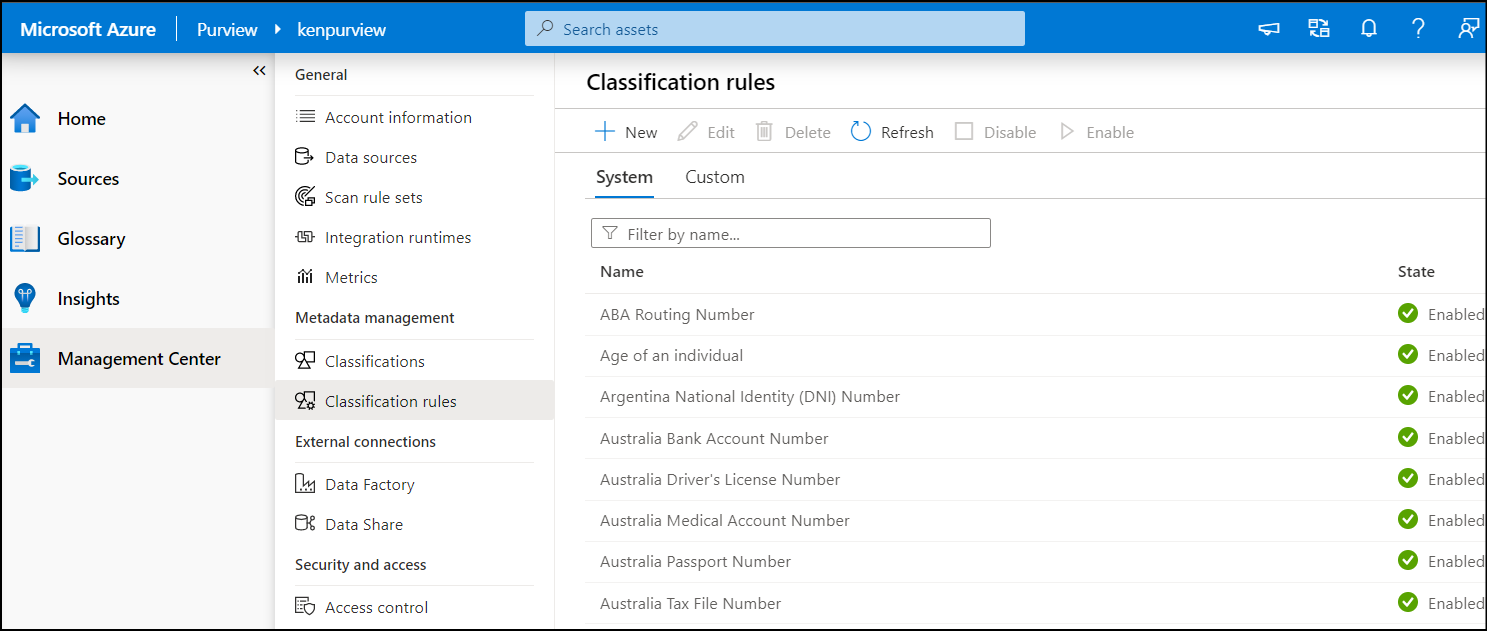今回は資産のスキャン時のデータの分類分けを行う機能とカスタマイズ方法を見ていきます。
分類
Azure Purview は資産をスキャンする際、データソース自体のメタデータを生成するだけでなく、実際のデータや列名から分類も行います。
分類ルール
分類ルールは分類を実行するためのデータパターンを保持しています。正規表現と適応の閾値を用いて判定が行えます。またルールはデータと列名に対してそれぞれ定義が可能です。分類は 1 つ以上の分類ルールを持つことができます。
既存の分類詳細については Azure Purview でサポートされている分類 を参照してください。
既定で多くの国に対応する個人データ分類のルールが提供されていますが、必要に応じてカスタム分類を作成することもできます。
既定の分類と分類ルール
Azure Purview Studio の Management Center より既定の分類と分類ルールが確認できます。
カスタム分類と分類ルールの作成
既定のルールでは要件が満たせない場合、カスタム分類と分類ルールを作成します。
ここでは 以前追加した Cosmos DB の緯度経度列が分類されるルールを感が手見ます。
1. Azure Purview Studio の Management Center より Classifications で「New」をクリック。
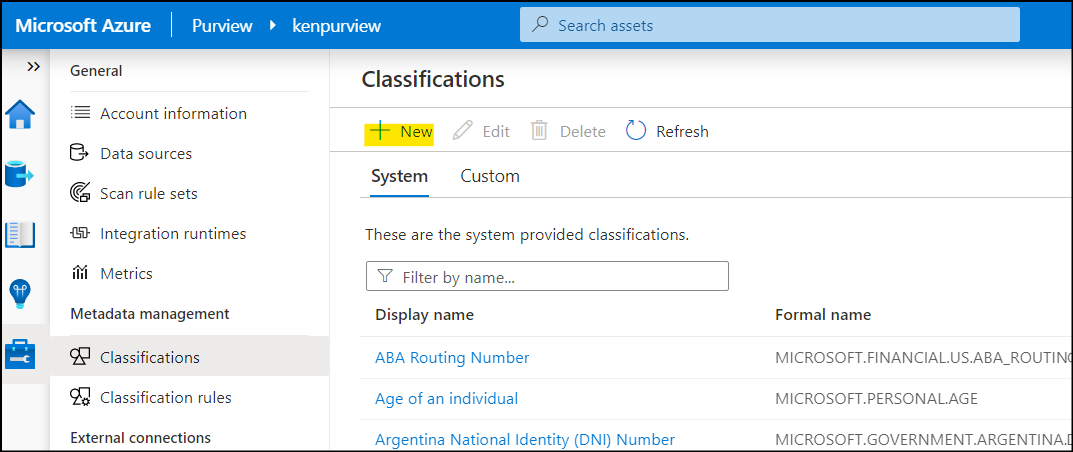
2. 名前を「CUSTOM.GEOLOCATION」として作成。
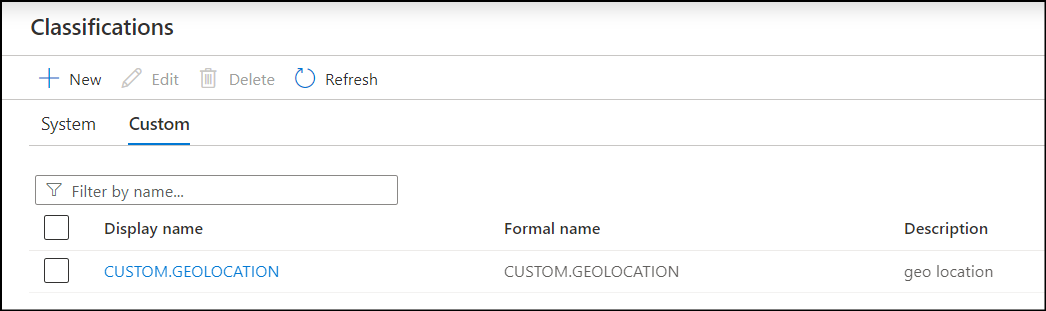
3. Classification rules で「New」をクリック。
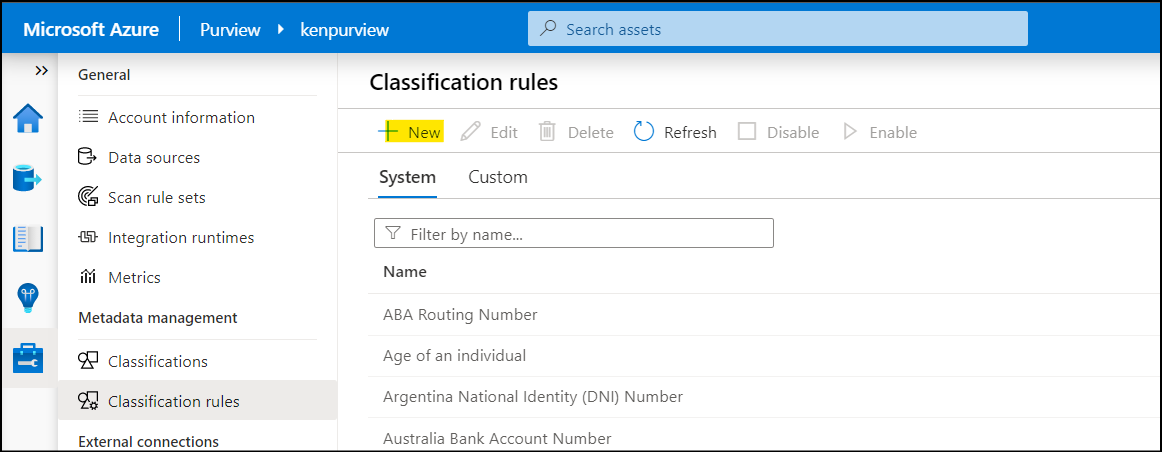
4. 名前を「Geo_Location」とし、作成した分類を選択。
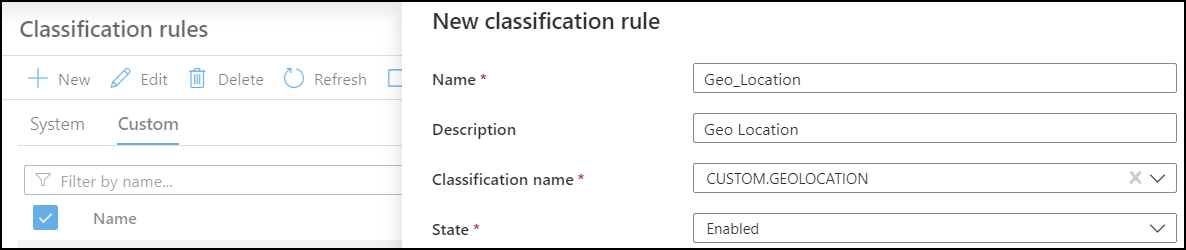
5. データパターンに緯度、経度の値を検証できる正規表現を入力。今回はテストのため、簡易的に [+-]?([0-9]|[0-9][0-9]|[0-1][0-7][0-9]+(\.[0-99]*)?||[1][8][0]+(\.[0]*)?) を入力。また列パターンに「Location.coordinates」を入力して「OK」をクリック。
※いい正規表現あれば教えてください。
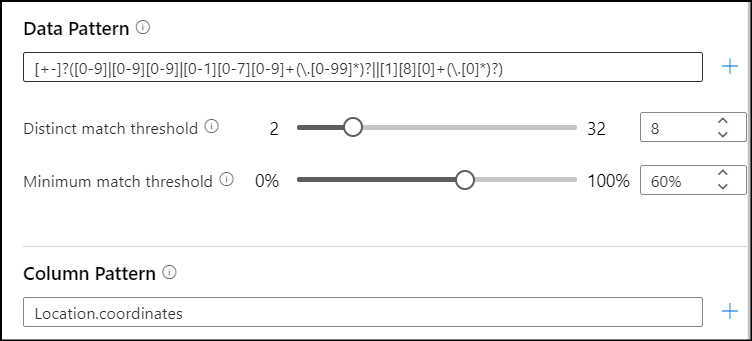
スキャンルールセットの追加
次に作成した分類を含むスキャンルールセットを作成します。
1. Scan rule sets より「New」をクリック。
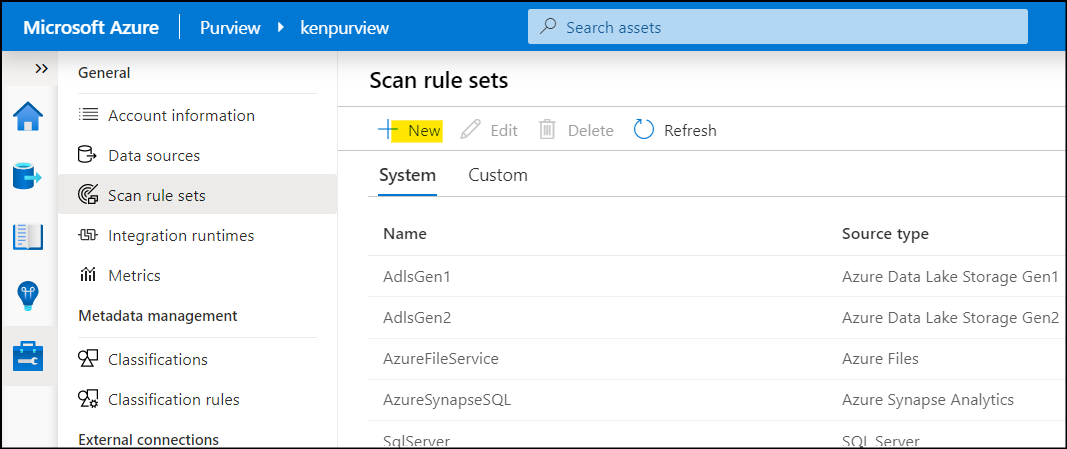
2. 名前に「MyCustomCosmosDBRule」と入力して「Continue」をクリック。
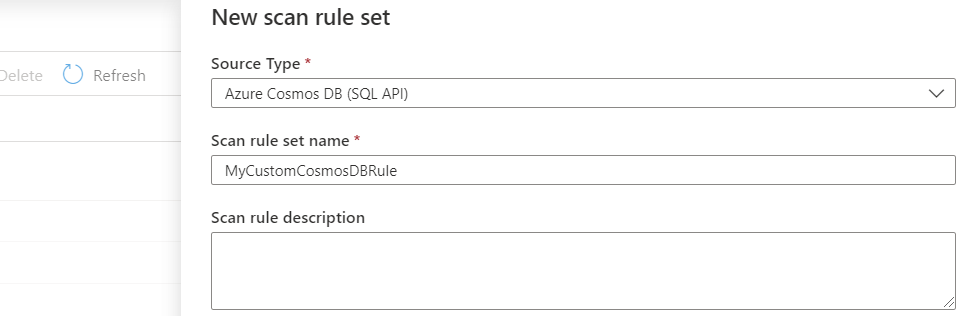
3. 作成した分類ルールを選択して「Create」をクリック。
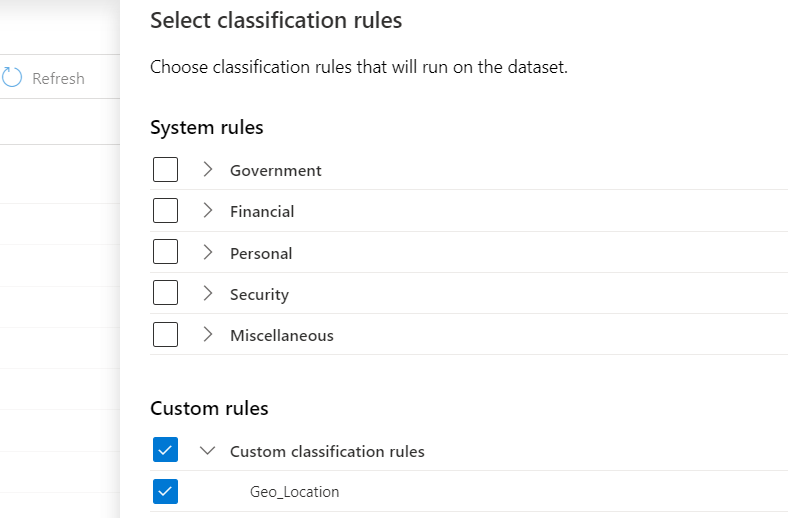
スキャンの実行
最後にスキャンを実行します。
1. Sources より Cosmos DB のスキャンアイコンをクリック。
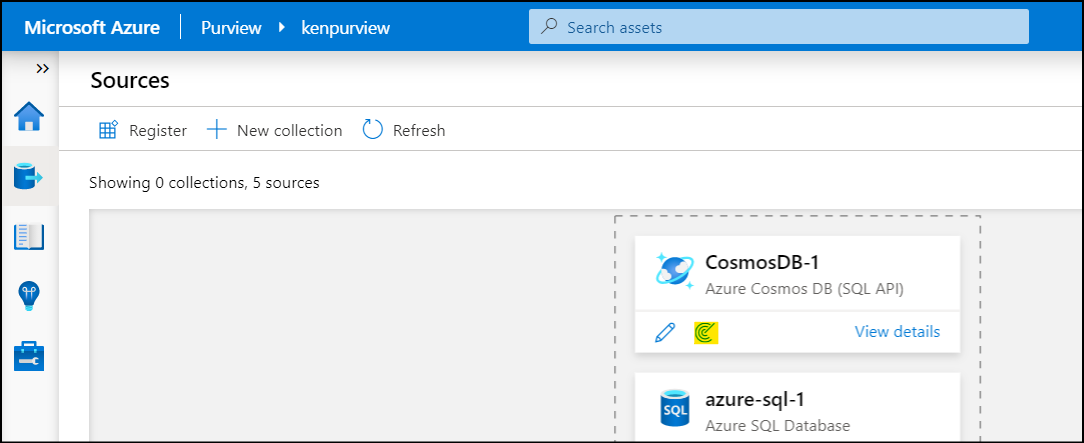
2. ウィザードを進め、スキャンルールセット選択画面で、追加したルールセットを選択。
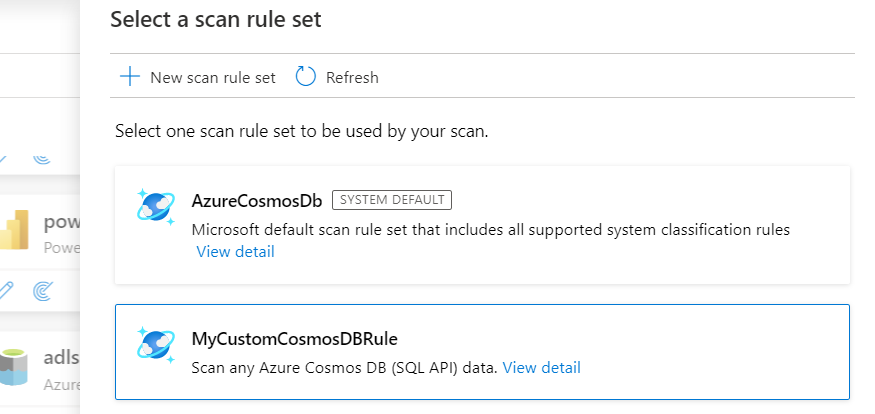
3. ウィザードを完了し、スキャンを実行。スキャンの完了まで待つ。
分類の確認
スキャン完了後、Cosmos DB 資産よりスキャンされた volcanocollection のスキーマを確認し、CUSTOM.GEOLOCATION 分類が行われている事を確認します。
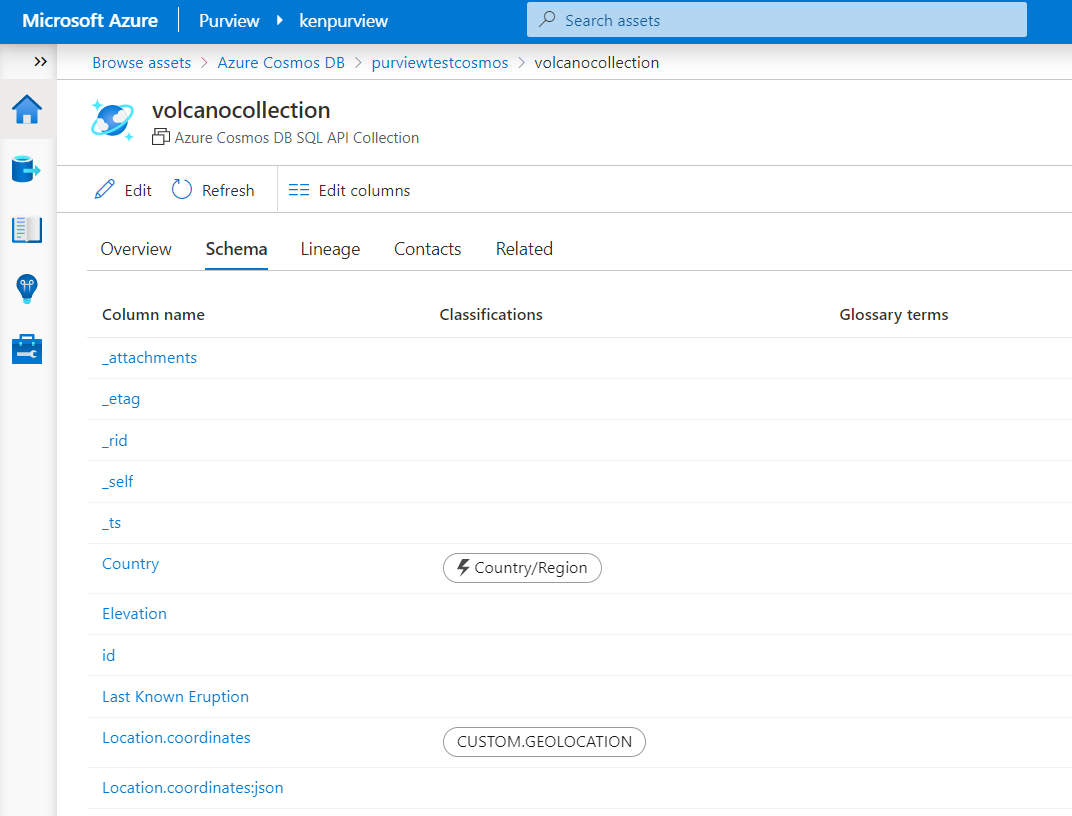
次回は Azure Purview が提供するインサイト機能を見ていきます。